

Когато изберете Копиране 2 в 1 (2-on-1 copy) за Оформ. (Layout) в Стандарт. копиране (Standard copy), можете да копирате две оригинални страници на един лист хартия, като намалите всяко изображение.
Натиснете десния бутон Функция (Function) на екрана за готовност за сканиране, за да се покаже екранът за настройки за печат, след което изберете Копиране 2 в 1 (2-on-1 copy) за Оформ. (Layout).
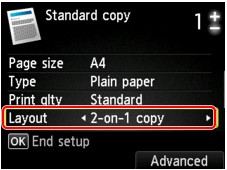
Натиснете десния бутон Функция (Function), за да укажете ориентацията и разширеното оформление.
При избор на Портрет (Portrait) за Ориентация (Orientation) и Отляво надясно (Left to right) за Оформление за копиране 2 в 1 (2-on-1 copy layout):

При избор на Портрет (Portrait) за Ориентация (Orientation) и Отдясно наляво (Right to left) за Оформление за копиране 2 в 1 (2-on-1 copy layout):
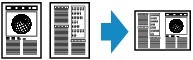
При избор на Пейзаж (Landscp.) за Ориентация (Orientation) и Отгоре надолу (Top to bottom) за Оформление за копиране 2 в 1 (2-on-1 copy layout):
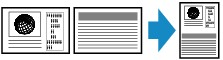
При избор на Пейзаж (Landscp.) за Ориентация (Orientation) и Отдолу нагоре (Bottom to top) за Оформление за копиране 2 в 1 (2-on-1 copy layout):
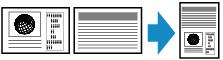
След като изберете оформлението и натиснете бутона OK, можете да изберете дали да използвате екрана за визуализация. Ако изберете Вкл. (ON), екранът за визуализация се показва, така че можете да проверите ориентацията.
 Забележка
ЗабележкаАко съобщението Паметта на устройството е пълна. Процесът не може да продължи. (Device memory is full. Cannot continue process.) се появи на LCD монитора при сканиране, задайте качеството на печат на Стандартно (Standard), след което опитайте копирането отново. Ако проблемът не се разреши, задайте качеството на печат на Бързо (Fast) и опитайте да копирате отново.
Тази функция може да се използва в комбинация с функцията за двустранно копиране.
Ако използвате тази функция в комбинация, можете да копирате четири оригинални страници на един лист хартия. В този случай се копират по две оригинални страници на всяка страна на хартията.
Ако използвате тази функция в комбинация, изберете настройката за двустранно копиране за Двустр. скан. АПУ (ADF duplex scan) и Наст. двуст. печ. (2-sidedPrintSetting), както и страната за поставяне на телбод на хартията за печат на екрана с настройки за печат.
За подробности относно функцията за двустранно копиране:
Преди сканиране:
Когато функцията за визуализиране е активирана, машината започва предварително сканиране, преди да сканира оригинала. Когато предварителното сканиране приключи, екранът по-долу (екран за визуализиране) ще се покаже на LCD монитора.
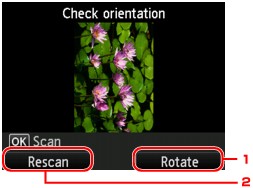
Завъртане (Rotate)
Ако натиснете десния бутон Функция (Function), оригиналът се завърта на 180 градуса.
Повтор. скан. (Rescan)
Ако натиснете левия бутон Функция (Function), оригиналът се сканира повторно.
Натиснете бутона OK за начало на сканирането.
След сканиране:
Екранът Постав. на док. (на стъклото) (Placing documents (platen)) се показва на LCD монитора след сканиране на всяка страница от оригинала.
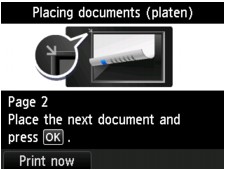
Отстранете листа на оригинала от стъклото на скенера след сканиране и поставете следващия лист върху стъклото на скенера, след което натиснете бутона OK.
 Забележка
ЗабележкаАко не е необходимо допълнително сканиране, натиснете левия бутон Функция (Function). Машината започва да копира.
Можете да добавите задача за копиране по време на отпечатване.
Начало на страницата |